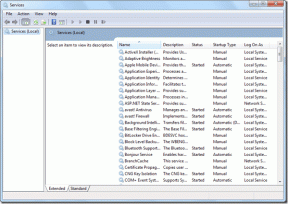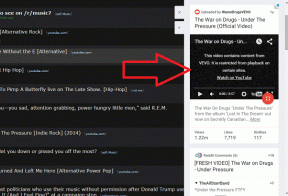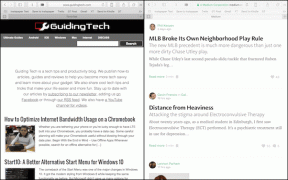해킹 없이 PS Vita에서 책과 문서 읽기
잡집 / / November 29, 2021

우리 대부분은 스마트폰을 가지고 있지만 책을 읽기 위한 최고의 플랫폼은 전자책 또는 태블릿. 그러나 모든 사람이 가지고 있는 것은 아닙니다. 그러나 PS Vita가 있는 경우(다음과 같은 몇 가지 매우 흥미로운 기사에서 다루었습니다. 이 하나 그리고 이 하나), 그러면 훌륭한 화면을 게임뿐만 아니라 매우 저렴한 만화책 읽기 앱을 사용하여 책과 기타 문서를 읽을 수도 있습니다.
관심있는? 그런 다음 이 작업을 수행하는 방법을 알아보기 위해 함께 읽으십시오.
PS Vita 준비하기
1 단계: 먼저 Vita에서 PSN 스토어의 PlayStation Mobile 섹션으로 이동하여 만화 내 섹션 앱. 거기, 당신은 찾을 것입니다 코믹스테이션 ($1.99) 책을 읽기 위해 구입해야 하는 앱.



2 단계: 이제 PS Vita에서 ComicStation을 열고 다음을 선택하십시오. 드롭박스에서 옵션.

그러면 앱에서 Dropbox 계정에 로그인하고 ComicStation에 연결할 수 있는 권한을 부여할 수 있는 브라우저로 안내합니다. 이것은 일회성 절차이므로 앞으로 걱정할 필요가 없습니다.

Dropbox 계정을 ComicStation에 연결했으면 앱으로 돌아가 PS Vita를 따로 보관해 두세요. 이제 책을 준비할 시간입니다.
책 준비하기
PDF 책을 가지고 있든 다른 형식으로 가지고 있든, ComicStation이 이해할 수 있는 형식으로 변환해야 합니다.

이 예에서는 PDF 책으로 작업합니다.

메모: 이 예에서는 Mac을 사용하고 있지만 모든 도구(또는 이에 상응하는 도구)는 Windows PC에서도 온라인에서 널리 사용할 수 있습니다.
3단계: 여기에서 목표는 책의 모든 페이지를 JPEG 파일로 변환하는 것입니다. 이 예에서는 무료 앱을 사용하겠습니다. PDF 툴킷.
그렇게 하려면 앱에서 PDF 책을 열면 됩니다. 텍스트 / 이미지 탭에서 형식(JPG를 선택했는지 확인)과 해상도를 선택하고 전환하다!.


결과는 각각 책의 한 페이지를 나타내는 일련의 .jpg 파일이어야 합니다.


중요 사항: 위의 스크린샷과 같이 해당 번호로 책의 각 JPG 페이지 이름을 변경해야 합니다.
4단계: 완료되면 모든 이미지 파일을 폴더에 넣은 다음 압축합니다. .rar 파일. 그런 다음 파일 확장자를 다음에서 변경하십시오. .rar 에게 .cbr. 이것은 ComicStation이 읽을 수 있는 형식인 만화책 형식입니다.

멋진 팁: 이미지를 압축할 수도 있습니다. .지퍼 파일. 하지만 책의 확장자를 변경하려면 ~ 아니다 에게 .cbr, 하지만 .cbz
5단계: 새로 만든 만화책 파일로 Dropbox를 열고 ComicStation 폴더(이 폴더는 애플리케이션 폴더). 그런 다음 파일을 열고 .cbr 파일을 거기에 넣고 동기화될 때까지 기다립니다.


우리는 여기에서 끝났습니다. 이제 PS Vita로 돌아가 마침내 책을 읽을 시간입니다.
책 읽기
6단계: PS Vita의 ComicStation에서 다음을 선택합니다. 드롭박스에서. 거기에서 업로드한 책을 찾을 수 있습니다. 읽고 싶은 것을 선택하고 PS Vita에 다운로드하십시오.


그렇게 하면 바로 거기에서 책을 열거나 다음에서 찾을 수 있습니다. 만화 목록 메인 메뉴의 섹션.


중요 사항: 책, 이미지 캐시를 삭제하거나 보기를 원하신다면 안전 모드에서 (더 큰 파일에 유용) 책을 길게 누르면 해당 옵션이 표시됩니다.

그리고 당신은 간다. PS Vita가 있고 책을 많이 읽고 싶거나 모든 게임 가이드를 핸드헬드로 갖고 싶다면 이것을 사용해 보십시오. 매우 잘 작동하며 이동 중에 책과 중요한 문서를 보관할 수 있는 훌륭한(저렴한) 옵션입니다.